[et_pb_section fb_built=”1″ _builder_version=”3.22″][et_pb_row _builder_version=”3.25″ background_size=”initial” background_position=”top_left” background_repeat=”repeat”][et_pb_column type=”4_4″ _builder_version=”3.25″ custom_padding=”|||” custom_padding__hover=”|||”][et_pb_text _builder_version=”4.6.0″ background_size=”initial” background_position=”top_left” background_repeat=”repeat” hover_enabled=”0″ link_text_color=”#0C71C3″ sticky_enabled=”0″]您是否想建立一個網站?自己架設一個網站聽上去好像很可怕很難,特別是當您沒有編程技術的時候。但是別擔心,您並不孤單。在幫助無數同學使用WordPress建立網站後,我們決定創建一個最全面的、不需要學習代碼就能建立網站的詳細圖文指南,一步一步幫助您從零開始建立屬於您的網站。不要錯過這篇免費WordPress教學!
本指南對所有年齡和技能水準的用戶都很有用。當然,如果您需要幫助,您可以聯繫我們的專家團隊,幫您建立網站。
如果您想自己動手做,那麼請繼續按照我們的指南一步一步地指導您如何製作一個網站。
建立一個網站需要什麼東西?
您需要以下三樣東西來啟動您的WordPress網站:
- 一個域名(Domain) – 這是您的網站的名稱,如google.com、3dayseo.com等
- WordPress網頁託管主機(Hosting) – 這是您的網站檔的存儲位置
- 您45分鐘的專注力
一個WordPress網站需要多少錢?
一個典型的企業網站的成本可以低至100美元/年,也可以高至30000美元/年。
Mr. Money建議所有的同學從小規模開始,然後隨著業務的發展,增加更多的功能到您的網站。這樣一來,您就可以省錢,並將潛在的損失降到最低,避免超支。
在本指南中,我們將告訴您如何以不到100美元的價格建立一個網站。我們還將告訴您如何在未來增加更多的功能,使其更進一步。
哪一個是最好的網站平臺?
有很多網站建設者可以幫助您建立一個網站。我們推薦使用自託管的WordPress作為您的網站平臺。WordPress是世界上最受歡迎的網站平臺。近28%的網站正在使用Wordpress作為架站平臺。WordPress是免費的,有成千上萬的網站設計主題和擴展插件。它非常靈活,幾乎與所有的協力廠商工具和服務都可以使用。
我們使用WordPress來建立我們所有的網站,包括Mr. Money的這個3dayseo.com。
如何充分利用這個創建網站教程?
這是一個關於如何製作網站的分步圖文教程。我們把它分成了不同的步驟,從頭到尾教您如何製作網站。只要按照教程的要求去做,最後您就會擁有一個非常專業的網站。
我們也會根據您的需求,為您指明正確的方向,讓您的網站更上一層樓。祝您在創建網站的過程中愉快。
請記住,如果您需要幫助,您可以聯繫我們,我們可以為您建立網站。
讓我們開始吧。
步驟1. 設置
初學者最常犯的錯誤之一就是選擇了錯誤的網站平臺。幸運的是,您找到了Mr. Money,所以您不會犯這個錯誤。
對於大多數用戶來說,一個自託管的WordPress.org網站是完美的解決方案。它自帶成千上萬的設計和附加元件,讓您可以創建您能想到的任何類型的網站。關於這個主題的更多資訊,請查看我們的指南,瞭解為什麼您應該使用WordPress。
WordPress是免費的,任何人都可以免費下載並使用它來建立任何類型的網站,沒有任何限制。
如果WordPress是免費的,那麼成本從何而來?WordPress的確是免費的,但您要選購自己的域名(Domain)和託管主機(hosting),這都是要花錢的。域名(Domain)就是您的網站在互聯網上的地址。這是您的用戶在流覽器中輸入的位址,以達到您的網站(例如,3dayseo.com或google.com)。
接下來,您將需要網站託管在主機上。互聯網上的所有網站都需要託管。這將是您的網站在世界互聯網上的家,您總不能用自己的電腦做主機,讓別人自由出入吧,這是為什麼您需要購買一個主機(Hosting)。
一個域名(Domain)的費用通常為14.99美元/年,託管費用一般從7.99美元/月開始。這對於大多數剛剛起步的人來說,這可能是一個很大的數目。
幸運的是,Hostwinds和Bluehost,已經同意為Mr. Money的同學提供一個免費的域名(Domain)和超過60%拆扣的虛擬主機。
Bluehost是世界上最大的主機公司之一。他們也是官方推薦的WordPress主機合作夥伴。他們從2005年開始與WordPress合作,並致力於回饋社會。
Hostwinds也是世界上最大的主機公司之一,Hostwinds成立於2010年,從一開始就以一系列新標準改變了託管行業的面貌:以合理的價格提供優質的託管服務。
下面我們就去購買域名(Domain)和主機吧。
以下教學會分為Bluehost和Hostwind,您可以查看這篇以選擇合適自己的計劃。如果不想花時間在選擇伺服器上,Mr. Money建議您使用Hostwinds。
首先,您需要在新的流覽器視窗中進入Bluehost網站,點擊綠色的「Get Started 」按鈕。

這將帶您進入一個Price頁面,您需要為您的網站選擇一個定價方案。Basic和Choice Plus計畫是我們同學中最受歡迎的選擇。

您需要點擊選擇,選擇您喜歡的計畫,然後繼續進入下一步。
在下一個螢幕上,您會被要求選擇一個新的域名(Domain)。

理想情況下,您應該使用.com域名(Domain)。確保它與您的業務相關,易於發音和拼寫,並易於記憶。
需要幫助您為您的網站選擇一個域名(Domain)嗎?請看這些關於如何選擇最佳域名(Domain)的提示和工具。
您可以使用以下工具看看您心怡的域名是否能用
選擇好您的域名(Domain)後,點擊下一個按鈕繼續。現在您會被要求提供您的帳號資訊,如姓名、位址、電子郵件等。
在這個螢幕上,您還會看到您可以選擇購買的附加功能。我們一般不建議購買這些附加功能。如果您決定需要的話,您可以在以後再添加它們。取消勾選可選的附加功能(如下圖)。

接下來,您將添加您的付款資訊,完成購買。完成購買後,您會收到一封電子郵件,詳細介紹如何登錄到您的虛擬主機控制台(cPanel)。請好好保存這封Email,這是您的主機儀錶板(Dashboard),您可以在這裡管理一切,如設置電子郵件等。最重要的是,這是您安裝WordPress的地方。
步驟2:安裝WordPress
您會發現在您的託管帳戶儀錶板(cPanel)上有大量的圖示來做不同的事情。其中的95%您永遠不會需要使用,所以您可以完全忽略它們。向下滾動到cPanel中的網站部分,然後點擊WordPress圖示。

現在您將看到Bluehost Marketplace快速安裝WordPress的螢幕。點擊 「Get Started」按鈕繼續。在下一個螢幕上,您將選擇您要安裝WordPress的域名(Domain)。從下拉清單中選擇您的域名(Domain),然後點擊 “下一步”。

現在,您需要輸入您的網站名稱、管理員用戶名和密碼。別擔心,如果您需要的話,您可以在WordPress的設置中更改它們,這裡Mr. Money建議把directory部分留空。接著您還需要勾選螢幕上的所有核取方塊,然後點擊 「Install」按鈕繼續安裝。

現在將開始在您的網站上安裝WordPress。同時,它將向您展示一些網站範本,讓您在您的網站上安裝,但您現在不需要這樣做,因為我們會在本指南的後面告訴您如何在您的網站上找到並安裝免費的WordPress範本。
安裝結束後,您會在頂部標題中看到一條成功的消息。

現在,您需要點擊 「Installation Complete 」連結,它將帶您到有您的WordPress登錄網址和密碼的螢幕。


你需要填寫一些基本訊息,你的名字、姓氏、電子郵件和密碼,完成後按Submit提交





你可以選擇一些額外服務,但你需要支付更多費用,我並不推薦你使用這些附加服務,因為相信我,你根本不會用到。
只需要跳過(不用勾選)他們就可以了,若日後你需要這些服務你可以隨時購買。若額外服務已被選中,請剔除選中的部份然後執行下一步



安裝Wordpress
要使用剛剛獲得的插件我們需要在你的網站安裝免費的Wordpress
首先登入Hostwinds Hosting,點選圖中的Manage按鈕




| Choose protocal | 選https:// |
| Choose domain | 輸入你自己的網址 |
| In Directory | 保留空白(重要) |
| Site Name | 你的站名 |
| Site Description | 網站的介紹 |
| Enable Multisite (WPMU) | 保留空白 |


恭喜您!您的第一個WordPress網站已經建立了。您已經創建了您的第一個WordPress網站。
您現在可以進入WordPress的登錄頁面了。您的登錄網址將是這樣的。
http://www.yourdomain.com/wp-admin
您可以使用之前輸入的管理員用戶名和密碼登錄到您的WordPress網站。

是不是很簡單?現在讓我們進入下一步,為您的網站選擇一個設計。
步驟3. 選擇您的主題
您的WordPress網站的視覺外觀是由WordPress主題控制的。WordPress主題是專業設計的範本,您可以在您的網站上安裝WordPress主題來改變其外觀。
預設情況下,每個WordPress網站都會附帶一個基本的主題。如果您訪問您的網站,那麼它的外觀會是這樣的。
2019年的主題是這樣的,Wordpress每年都會更新預設主題。

這對大多數用戶來說並不是很有吸引力。但是不用擔心,有成千上萬的免費和付費的WordPress主題,您可以在您的網站上安裝。
您可以在WordPress的管理主控台(Dashboard)中更改您的主題。訪問「外觀(Appearance) >主題 (Themes)」頁面,然後點擊 「添加新主題(Add new)」”按鈕。
在下一個螢幕上,您將能夠從5000個免費的WordPress主題中搜索到WordPress.org主題目錄中的主題。您可以按流行、最新、特色、以及其他功能篩檢程式(如行業、佈局等)進行分類。

需要幫助選擇主題嗎?請查看我們的免費WordPress主題清單。
您可能也想看看我們關於如何為您的網站選擇完美的WordPress主題的教學。 在本指南中,我們將使用Bento,它是一個流行的多用途免費WordPress主題,具有靈活的設計選項,適合各種類型的網站。
如果您知道您要安裝的免費主題的名字,那麼您可以在搜索欄中輸入它的名字來查找。 WordPress會在搜索結果中顯示該主題。

一旦您安裝了您的主題,您可以通過點擊「外觀」功能表下的「自訂」來定制。這將啟動主題編輯器,在這裡您將能夠改變您的主題設置與您的網站的即時預覽。

您不需要馬上敲定所有的主題設置。當您的網站上有了一些內容之後,您就可以更好地進行定制了。
接下來讓我們來看看如何在您的WordPress網站上添加內容。
步驟4. 將內容添加到您的網站
WordPress自帶兩種默認的內容類別,稱為文章(post)和頁面(page)。文章是一個博客的一部分,以相反的時間順序出現(較新的文章先顯示)。另一方面,頁面是靜態的「一次性」類型的內容,如您的關於頁面、聯繫頁面、隱私政策等。
預設情況下,WordPress會將您的博客文章顯示在網站的首頁。您可以改變這一點,讓WordPress將任何頁面顯示為網站的首頁(我們將在本指南的後面告訴您如何做)。
您可以為您的博客或新聞部分創建一個單獨的頁面。事實上,您也可以創建一個根本沒有任何博客部分的網站。
說到這裡,讓我們來為您的網站添加一些內容吧。
您將從在您的WordPress網站上添加一些頁面開始。如果您現在沒有足夠的內容來添加這些頁面,不要擔心。您可以隨時回來編輯和更新它們。
在WordPress管理區的頁面(Pages) 添加新頁面(Add new)。這將帶您進入頁面編輯介面,看起來是這樣的。

首先您需要為您的頁面提供一個標題,讓我們把這個頁面叫做 「首頁(Home)」。之後,您可以在下面的文字編輯器中添加內容。您可以添加文字、連結、圖片、嵌入視頻、音訊等內容。
在添加內容到您的頁面後,您可以點擊發佈按鈕,使其在您的網站上生效。
您可以通過為您的網站的不同部分添加更多的頁面來重複這個過程。例如,一個關於我們的頁面,聯繫我們,和一個博客頁面來展示博文。
現在讓我們來添加一些博客文章。在您的WordPress管理區的 「添加新文章」(Posts > Add new)。

您會看到一個類似於之前添加頁面時看到的畫面。
您可以添加一個文章標題,然後在視覺化的文章編輯器中添加內容。您還會注意到右邊一些額外的選項,如文章格式,類別和標籤。
您可以點擊保存按鈕將您的文章保存為草稿,或者點擊發佈按鈕使其在您的網站上可見。
步驟5. 定制和調整您的網站
現在您已經在您的網站上創建了一些內容,那麼您就可以對其進行定制,並將其全部以漂亮的呈現形式放在您的網站上。
讓我們從設置靜態主頁開始

您需要訪問WordPress管理區的「設置(setting) > 閱讀(Reading)」。在「網站首頁顯示內容」選項下,點擊「靜態頁面 (請於下方進行設定)」,然後選擇您之前為您的主頁和博客頁面創建的 「頁面」。
不要忘記點擊頁面底部的「儲存設定」按鈕來存儲您的更改。
現在,WordPress將使用標題為 「主頁」的頁面作為您的網站首頁和 「博客」頁面來顯示您的博客文章。
更改網站標題和標語
在安裝過程中,您可以選擇您的網站的標題。WordPress會自動在您的網站標題中添加一個標語,上面寫著 「只是另一個WordPress網站」。
您可以通過點擊「設置(Settings) > 一般(General) 」頁面,隨時更改您的網站標題和標語。

在安裝過程中,您可以選擇您的網站標題,就像「Mr. Money網賺教學」一樣,您的網站標題將是您網站的名稱。網站說明通常是您網站的描述。如果您想的話,您也可以把網站說明留空。
WordPress自帶一個內置的評論系統,允許您的使用者在您的文章上留下評論。 這對於用戶的參與度是非常好的,但也會被垃圾郵件發送者盯上。為了解決這個問題,您需要在您的網站上啟用評論修改功能。

不要忘記點擊保存更改按鈕來存儲您的設置。
創建導航菜單
導航功能表允許您的使用者流覽您網站上的不同頁面或章節。WordPress自帶一個強大的導航功能表系統,而您的WordPress主題就是利用這個系統來顯示功能表。

讓我們為您的網站添加一個導航功能表。
首先,您需要訪問 「外觀(Appearance) 」功能表頁面中的「選單(Menus)」。輸入一個導航功能表的名稱,然後點擊創建功能表按鈕(Create Menu)。

WordPress現在會創建您的導航功能表。但目前它將是空的。
接下來,您需要選擇您想在功能表中顯示的頁面,然後點擊添加到功能表按鈕。

你會注意到你所選擇的頁面填滿了導航功能表的空白區域。您可以上下移動它們以重新安排它們在功能表中的位置。

現在,您需要選擇一個顯示位置。這些位置是由您的WordPress主題定義的。通常情況下,大多數WordPress主題都有一個主功能表出現在頂部。最後,點擊保存功能表按鈕(Save Meun)來存儲您的導航功能表。
現在您可以訪問您的網站,檢查一下功能表是否能正常操作。
步驟6. 安裝外掛程式
WordPress外掛程式就像您的WordPress網站的應用程式。它們允許您在您的WordPress網站上添加功能。比如聯繫表單,照片庫等。
目前有超過49,000個WordPress的免費外掛程式。也有協力廠商網站和開發商出售的付費外掛程式。
以下是我們的必備外掛程式列表,您應該馬上安裝到您的網站上。所有這些外掛程式都是免費的。
特別功能類
- WPForms Lite – 可創建不同的表格
- Envira Gallery Lite – 製作精美的相冊
- MonsterInsights – 連結Google Analytics,對您的網站進行分析
網頁優化類
- Yoast SEO – 幫助你做好WordPress SEO ,從而增加網站流量
- WP Super Cache – 建立網頁快取以增加網站加載速度
安全系統類
- Updraft Plus – 建立定期的備份
- Sucuri – 網站的安全防護以及掃瞄病毒
步驟8. 更進一步
到目前為止,我們已經向您展示了如何製作網站,添加主題和安裝必要的外掛程式。
想更進一步嗎?
使用WordPress,你可以創建一個強大的利基網站,可以做更多的事情。
- 添加一個電子商務商店
- 開始你自己的播客
- 創建一個會員網站
- 創建一個網路目錄
- 創建一個優惠券網站
- 建立一個評論網站
- 創建多語言網站
- 創建一個招聘會網站
- 建立一個問答網站
- 建立一個維琪知識庫網站
常見問題解答(FAQs)
在幫助成千上萬的人建立網站後,我們已經回答了不少問題。以下是關於創建網站最常被問到的問題的答案。
WordPress是創建網站的唯一方法嗎?
不,外面有很多其他的建站軟體。我們認為WordPress是最好的、最簡單的建站平臺。
如何通過網站賺錢?
在幫助用戶創建網站後,這是迄今為止問得最多的問題。有很多方法可以讓你的網站在網上賺錢。
我們列舉了25種利用WordPress在網上賺錢的方法。這些都不是快速致富的方法,但這些方法可以令您的收入穩定地增長,長久使用便可致富。如果您正在尋找一種通過網上賺錢快速致富的方法,那麼很抱歉,可能你要考慮架設成人網站,這裡就不多說了。
如何開一個可以賣產品的網站?
你可以輕鬆地在你的WordPress網站上添加一個網店。我們為您創建了一個最好的WordPress電子商務外掛程式清單。您也可以按照我們的一步步指導,瞭解如何建立一個網上商店。
我需要知道HTML / CSS來創建和定制我的網站嗎?
不,您不需要知道HTML/CSS來建立一個WordPress網站。您可以使用眾多的拖放式WordPress建站外掛程式來輕鬆定制您的網站。
我怎樣才能免費建立一個網站?
有些網站建設者可能會提供免費選項,但我們不建議使用這些。通常他們會在你的網站上插入他們的品牌和廣告,這看起來並不專業。
最好是購買自己的功能變數名稱和主機,這樣你就可以完全擁有網站的所有權。
我可以像eBay一樣建立一個網站嗎?
可以,你可以使用WordPress的拍賣外掛程式輕鬆創建一個像eBay一樣的網站。我們有一個關於如何使用WordPress建立一個線上拍賣網站的一步步指南,你可以參考一下。
我可以為我的網站獲得一個免費的功能變數名稱嗎?
是的,如果您選擇與一些虛擬主機公司合作建立網站,他們會提供一個免費的功能變數名稱。Bluehost是官方推薦的WordPress主機提供商,如果您選擇使用他們的服務建立網站,他們為Mr. Money用戶提供免費功能變數名稱+6折主機服務。Hostwinds也是知名的主機公司,同樣地,他們也會為Mr. Money的同學們提供免費功能變數名稱+6折主機服務。
我可以用討論板/論壇來建立一個網站嗎?
當然可以。您可以使用WordPress中的論壇外掛程式來建立一個具有討論區功能的網站,你可以在plugin中搜尋bbpress。
如果您喜歡這篇文章,那麼請訂閱我們的網站。您也可以在Instagram、Twitter和Facebook上找到我們。
[/et_pb_text][/et_pb_column][/et_pb_row][/et_pb_section]
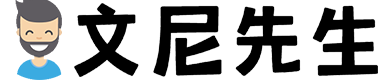
評論(0)